การนำเข้าใบรับรองของเซิร์ฟเวอร์ลงในเว็บเบราเซอร์ของ Lenovo XClarity Management Hub สำหรับอุปกรณ์ Edge-Client
คุณสามารถบันทึกสำเนาของใบรับรองเซิร์ฟเวอร์ปัจจุบันในรูปแบบ PEM ลงในระบบภายในของคุณ จากนั้นคุณสามารถนำเข้าใบรับรองลงในรายการใบรับรองที่เชื่อถือได้ของเว็บเบราเซอร์หรือแอปพลิเคชันอื่นๆ เพื่อหลีกเลี่ยงข้อความแจ้งเตือนด้านการรักษาความปลอดภัยจากเว็บเบราเซอร์เมื่อคุณเข้าถึง Lenovo XClarity Management Hub
ขั้นตอน
ดำเนินการขั้นตอนต่อไปนี้เพื่อนำเข้าใบรับรองเซิร์ฟเวอร์ลงในเว็บเบราเซอร์
- Chrome
- ส่งออกใบรับรองเซิร์ฟเวอร์ Lenovo XClarity Management Hub
- คลิกไอคอนคำเตือน “ไม่ปลอดภัย” ในแถบที่อยู่ด้านบน เช่น:
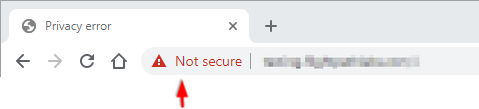
- คลิก ใบรับรองไม่ถูกต้อง เพื่อแสดงกล่องโต้ตอบใบรับรอง
- คลิกแท็บ รายละเอียด
- คลิก ส่งออก
- ระบุชื่อและตำแหน่งของไฟล์ใบรับรอง แล้วคลิก บันทึก เพื่อส่งออกใบรับรอง
- ปิดกล่องโต้ตอบตัวแสดงใบรับรอง
- คลิกไอคอนคำเตือน “ไม่ปลอดภัย” ในแถบที่อยู่ด้านบน เช่น:
- นำเข้าใบรับรองเซิร์ฟเวอร์ Lenovo XClarity Management Hub ลงในรายการใบรับรองรูทจากหน่วยงานที่เชื่อถือสำหรับเบราเซอร์ของคุณ
- จากเบราเซอร์ Chrome ของคุณ ให้คลิกจุดสามจุดที่มุมขวาบนของหน้าต่าง แล้วคลิก การตั้งค่า เพื่อเปิดหน้า การตั้งค่า
- คลิก ความเป็นส่วนตัวและการรักษาความปลอดภัย แล้วคลิก การรักษาความปลอดภัย เพื่อแสดงหน้า การรักษาความปลอดภัย
- เลื่อนไปยังส่วน ขั้นสูง แล้วคลิก จัดการใบรับรองของอุปกรณ์
- คลิก นำเข้า แล้วคลิก ถัดไป
- เลือกไฟล์ใบรับรองที่คุณส่งออกก่อนหน้านี้ แล้วคลิก ถัดไป
- เลือกตำแหน่งที่จัดเก็บใบรับรอง แล้วคลิก ถัดไป
- คลิก เสร็จ
- ปิดและเปิดเบราว์เซอร์ Chrome แล้วเปิด Lenovo XClarity Management Hub ใหม่
- ส่งออกใบรับรองเซิร์ฟเวอร์ Lenovo XClarity Management Hub
- Firefox
- ส่งออกใบรับรองเซิร์ฟเวอร์ Lenovo XClarity Management Hub
- คลิกไอคอนคำเตือน “ไม่ปลอดภัย” ในแถบที่อยู่ด้านบน เช่น:

- คลิก การเชื่อมต่อไม่ปลอดภัย แล้วคลิก ข้อมูลเพิ่มเติม
- คลิก ดูใบรับรอง
- เลื่อนลงไปยังส่วน เบ็ดเตล็ด และคลิกลิงก์ PEM (ใบรับรอง) เพื่อบันทึกไฟล์ไปยังระบบภายใน
- คลิกไอคอนคำเตือน “ไม่ปลอดภัย” ในแถบที่อยู่ด้านบน เช่น:
- นำเข้าใบรับรองเซิร์ฟเวอร์ Lenovo XClarity Management Hub ลงในรายการใบรับรองรูทจากหน่วยงานที่เชื่อถือสำหรับเบราเซอร์ของคุณ
- เปิดเบราเซอร์ แล้วคลิก แล้วคลิก ความเป็นส่วนตัวและการรักษาความปลอดภัย
- เลื่อนลงไปยังส่วน การรักษาความปลอดภัย
- คลิก ดูใบรับรอง เพื่อแสดงกล่องโต้ตอบ ตัวจัดการใบรับรอง
- คลิกแท็บ ใบรับรองของคุณ
- คลิก นำเข้า และเรียกดูตำแหน่งที่ตั้งที่ดาวน์โหลดใบรับรอง
- เลือกใบรับรอง แล้วคลิก เปิด
- ปิดกล่องโต้ตอบ ตัวจัดการใบรับรอง
- ส่งออกใบรับรองเซิร์ฟเวอร์ Lenovo XClarity Management Hub
ส่งคำติชม